微信公众号怎样修改密码
来源:网络收集 点击: 时间:2024-06-07【导读】:
微信公众号怎样修改密码呢?今天和大家分享一下微信公众号怎样修改密码。品牌型号:华硕灵越系统版本:Windows 1020H2软件版本:火狐浏览器92.0.1方法/步骤1/9分步阅读 2/9
2/9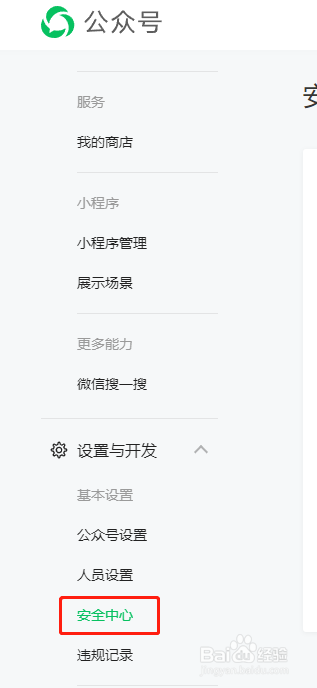 3/9
3/9 4/9
4/9 5/9
5/9 6/9
6/9 7/9
7/9 8/9
8/9 9/9
9/9
首先打开微信公众号,如下图,选择界面左侧的设置与开发选项,点击打开
 2/9
2/9打开如下图界面,选择安全中心选项,点击打开
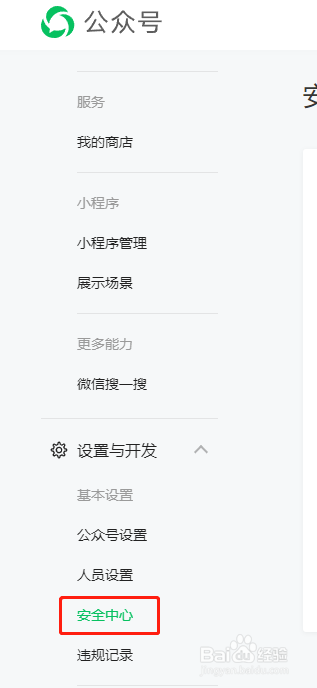 3/9
3/9打开如下图界面,选择 界面右侧的修改密码选项,点击后面的修改选项
 4/9
4/9打开如下图界面,需要管理员打开微信扫描页面的二维码
 5/9
5/9管理员使用微信扫描后,出现如下图界面,点击确定按钮
 6/9
6/9点击确定按钮后,微信公众号出现如下图界面,依次输入原密码、新密码和确认密码,还有验证码
 7/9
7/9输入完毕后,点击界面下方的提交按钮,如下图
 8/9
8/9打开如下图界面,提示修改成功
 9/9
9/9到此,微信公众号修改密码已经完成了。
微信公众号版权声明:
1、本文系转载,版权归原作者所有,旨在传递信息,不代表看本站的观点和立场。
2、本站仅提供信息发布平台,不承担相关法律责任。
3、若侵犯您的版权或隐私,请联系本站管理员删除。
4、文章链接:http://www.1haoku.cn/art_888456.html
 订阅
订阅